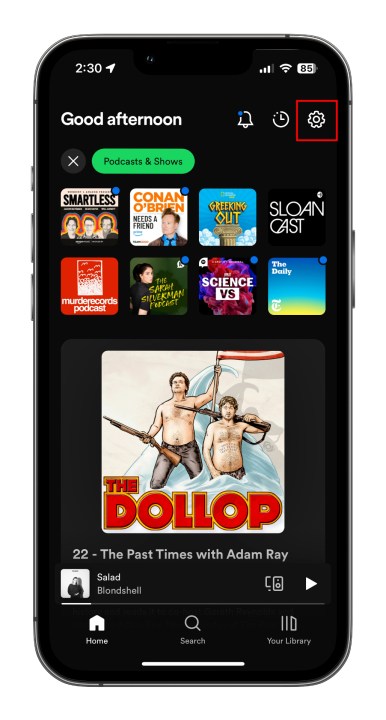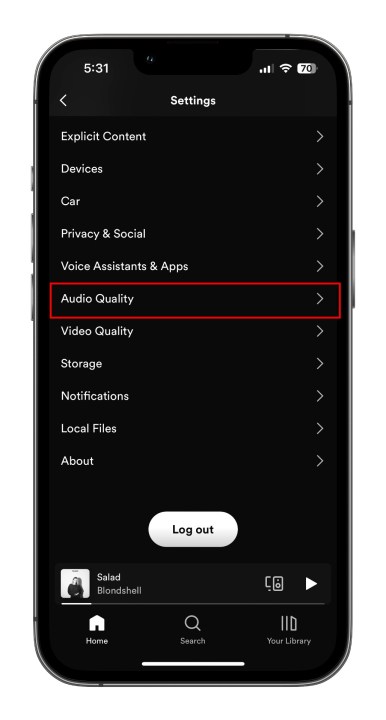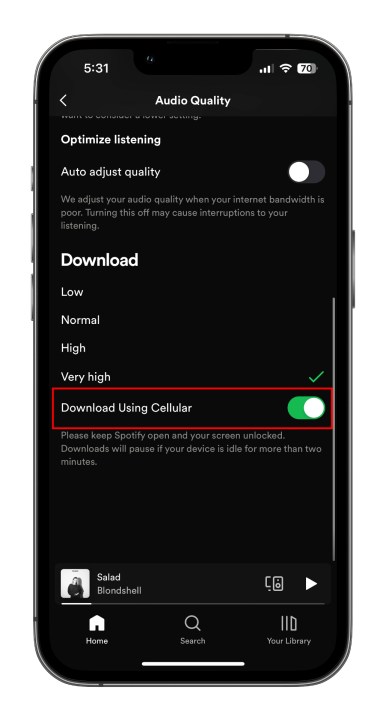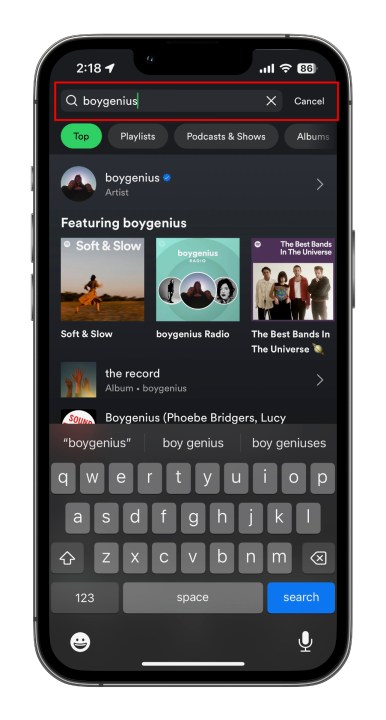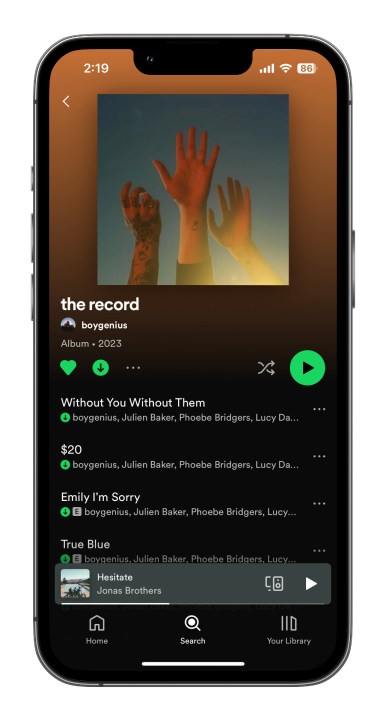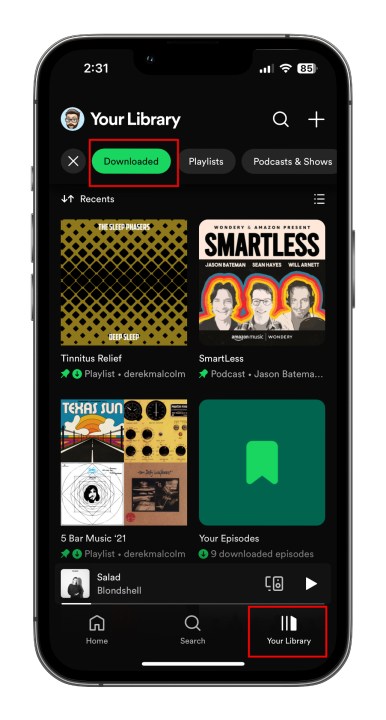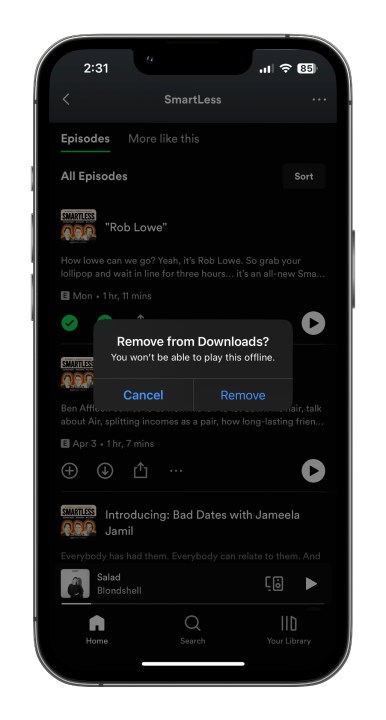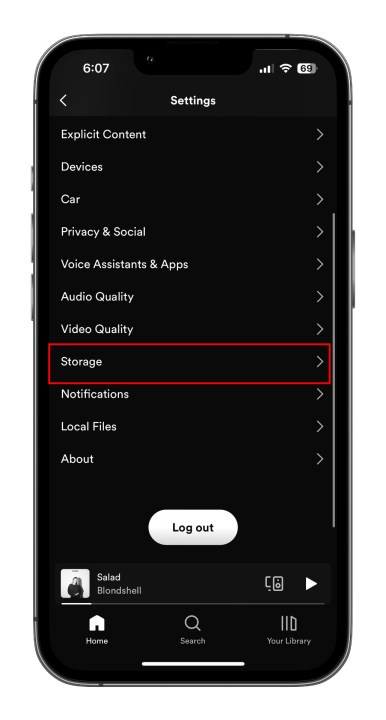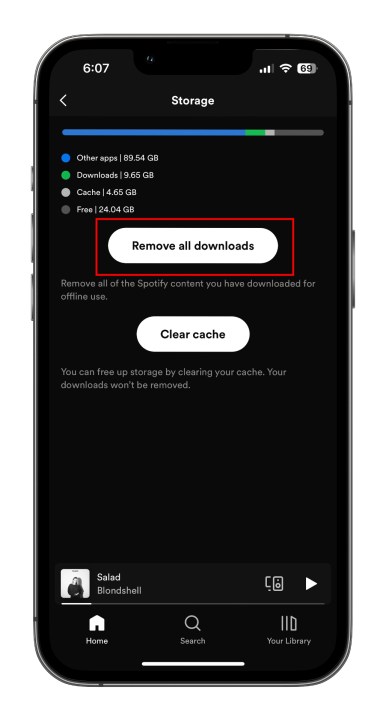Как скачать музыку из Spotify для прослушивания в автономном режиме

Подписка Spotify Premium дает множество преимуществ. Прежде всего, вы сможете подключиться к библиотеке из 100 миллионов песен сервиса потоковой передачи музыки без рекламы на всех ваших устройствах. Вы также сможете делать интересные вещи, например создавать совместные плейлисты с друзьями и семьей, а также пользоваться преимуществами постоянного расширения границ Spotify, когда дело доходит до добавления новых функций . Далее в центре внимания сегодняшнего объяснения: возможность загружать музыку и подкасты Spotify для прослушивания в автономном режиме.
Давайте проясним кое-что: это не означает, что эти песни и эпизоды загружаются непосредственно на ваш телефон, планшет или компьютер. Дескриптор «офлайн» просто означает, что вы сможете слушать этот медиафайл через приложение Spotify без подключения к Интернету. Тем не менее, это довольно значительное преимущество, особенно если учесть все поездки на самолете, где вы не хотите платить за Wi-Fi, или те части долгой поездки, где сигнал становится нестабильным.
Итак, сегодня мы научим вас всему, что вам нужно знать о загрузке музыки из Spotify . Мы также ответим на несколько часто задаваемых вопросов по этой теме.
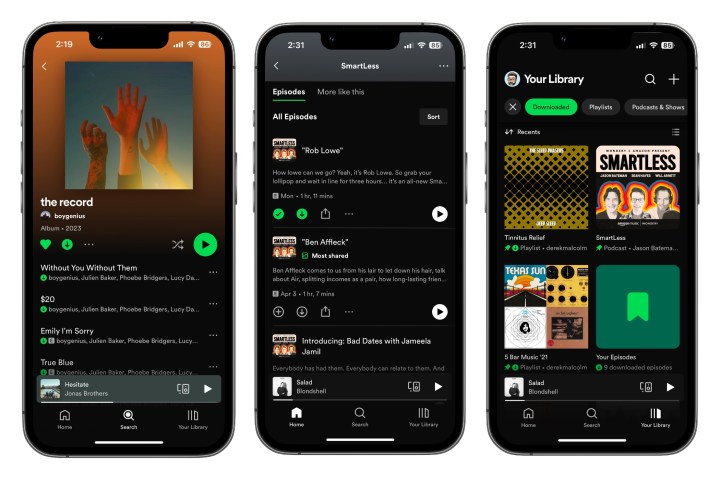
Как скачать музыку из мобильного приложения Spotify
Возьмите свой смартфон или планшет и запустите приложение Spotify. Прежде чем начать, обязательно настройте параметры загрузки по своему вкусу, в зависимости от ситуации с вашими мобильными данными. Если вы не хотите использовать мобильные данные вашего устройства, сначала выключите его.
Шаг 1. Перейдите в «Настройки», «Качество звука » и прокрутите вниз до «Загрузить».
Шаг 2. Здесь вы можете выбрать качество звука для своих загрузок, если вы еще этого не сделали. Если вы собираетесь загружать файлы только через Wi-Fi, установите качество «Очень высокое» для наилучшего воспроизведения.
Шаг 3. Если вы собираетесь включить здесь опцию «Загрузка с помощью сотовой связи» , вы можете выбрать загрузку более низкого качества для сохранения данных. Если потребление данных не вызывает беспокойства, выберите более высокое качество. Если эта кнопка находится в выключенном положении, вы не сможете ничего скачать, если не подключены к Wi-Fi.
Шаг 4: Загрузка очень проста. Просто найдите или просмотрите плейлист, альбом или подкаст, который хотите загрузить. Это может быть откуда угодно — из раздела «Сделано для», существующих созданных вами плейлистов, ежедневных миксов, полных альбомов, выпусков подкастов — вы называете это (кроме отдельных песен).
Шаг 5: После выбора все, что вам нужно сделать, это нажать на значок со стрелкой вниз , и загрузка начнется. При этом он также будет добавлен в вашу библиотеку (значок сердечка рядом с ним заполнится).
Шаг 6. Вы узнаете, что загрузка завершена и успешна, когда рядом со всеми треками появится зеленая стрелка вниз .
Как получить доступ к загруженной музыке на мобильном телефоне
Если вы только что были в восторге от загрузок перед длительной поездкой или перелетом, вот самый простой способ найти все эти хорошие вещи.
Шаг 1. В приложении Spotify выберите значок «Ваша библиотека» на нижней панели инструментов.
Шаг 2. Используйте фильтр «Загружено» вверху. Это позволит проанализировать все, что вы загрузили, гарантируя, что все отсюда будет воспроизводиться, даже если у вас нет подключения к Интернету.
Как удалить загруженную музыку из Spotify на мобильном телефоне
Удалить загруженную музыку, плейлисты, альбомы и подкасты так же просто, как и добавить ее, и это более или менее противоположно этому процессу.
Шаг 1. Перейдите к содержимому, которое хотите удалить — плейлисту, альбому, подкасту — и просто отмените выбор зеленой стрелки вниз . Появится подтверждающее сообщение. Выберите «Удалить» , чтобы закрепить свой выбор.
Шаг 2. Если вы хотите освободить место на своем устройстве и просто удалить весь загруженный контент из Spotify на мобильном устройстве, коснитесь шестеренки «Настройки» в правом верхнем углу экрана. главный экран.
Шаг 3. Прокрутите вниз до раздела «Память», где вы увидите, сколько места на вашем устройстве используют ваши загрузки. Нажмите «Удалить все загрузки» и подтвердите выбор, нажав «Удалить». Все ваши загрузки будут удалены с устройства.
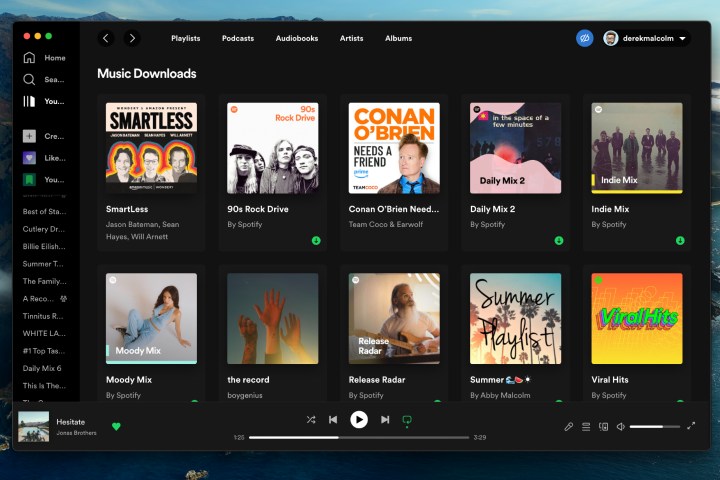
Как скачать музыку из настольного приложения Spotify
Хотите верьте, хотите нет, но процесс загрузки с помощью настольного приложения Spotify в основном такой же, как на мобильном телефоне или планшете. Доступ к настройкам качества звука немного отличается, поэтому мы начнем с него.
Шаг 1. На Mac или Windows откройте меню «Настройки» из приложения Spotify , выбрав раскрывающееся меню на изображении вашего профиля в правом верхнем углу приложения.
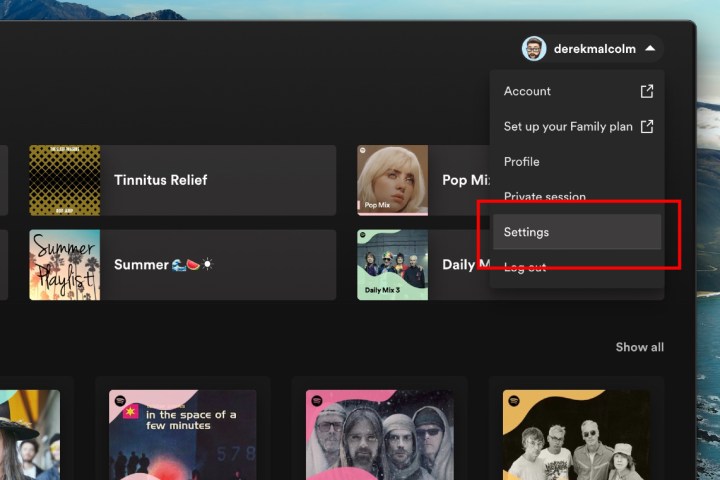
Шаг 2. Прокрутите вниз до пункта «Качество звука» и сделайте выбор. Вероятно, ваш ноутбук или настольный компьютер использует проводной или Wi-Fi доступ в Интернет, поэтому вам следует выбрать «Очень высокий» для наилучшего воспроизведения.
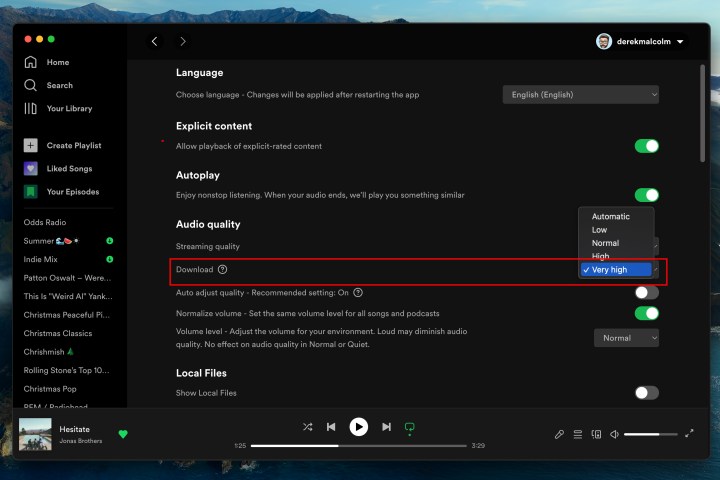
Шаг 3. Чтобы загрузить, как описано выше, просто найдите плейлист, альбом или подкаст, который вы хотите загрузить, и щелкните зеленый значок со стрелкой вниз . Начнется загрузка, и появится заполненный зеленый значок со стрелкой вниз, сообщающий, что загрузка прошла успешно.

Как получить доступ к загруженной музыке на рабочем столе
Это немного отличается от опыта мобильного приложения. Хотя весь загруженный вами контент будет легко идентифицировать среди всего доступного контента для потоковой передачи по зеленым значкам со стрелками вниз, анализ всего этого в одном фильтре загрузок немного отличается.
Для этого необходимо перевести приложение в автономный режим.
Шаг 1. На Mac в меню Apple в верхнем левом углу экрана выберите Spotify , чтобы получить доступ к раскрывающемуся меню.
На ПК с Windows щелкните значок … в верхней части экрана и выберите «Файл».

Шаг 2. На обеих платформах в раскрывающемся меню будет отображаться «Автономный режим». Нажмите это. Рядом с изображением вашего профиля появится небольшой синий значок, сообщающий вам, что вы находитесь в автономном режиме, а на главном экране должны отображаться все ваши загрузки музыки — плейлисты, альбомы, эпизоды подкастов — в одном месте.
Все, что вы не загрузили в вашей библиотеке, будет выделено серым цветом и в него будет невозможно играть, пока вы не выйдете из автономного режима.
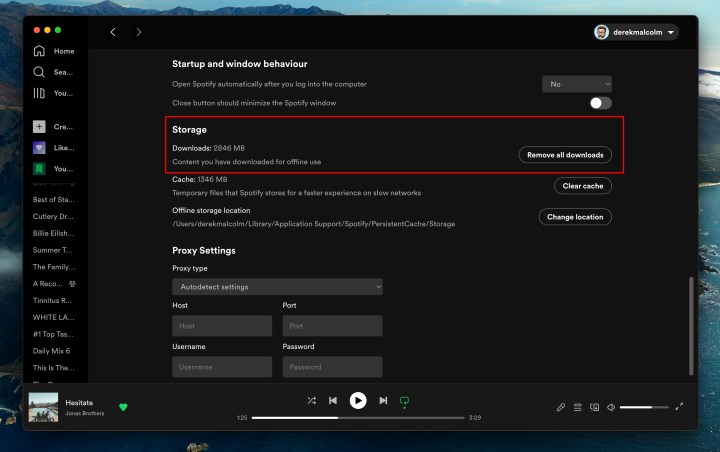
Как удалить загруженную музыку из Spotify на рабочем столе
Это не похоже на пропуск потокового файла (или побитую пластинку, если вы старый), но очистка загруженных треков из настольного приложения Spotify более или менее такая же, как и на мобильном устройстве.
Вы просто получаете доступ к меню «Настройки» , прокручиваете вниз до раздела «Хранилище» и выбираете «Удалить все загрузки». Легкий.
Могу ли я слушать оффлайн без Spotify Premium?
К сожалению, единственный законный способ наслаждаться музыкой и подкастами из Spotify в автономном режиме — это оплатить подписку Spotify Premium.
Имейте в виду, это не обязательно должен быть индивидуальный план стоимостью 11 долларов в месяц. Планы Spotify Duo, Student и Family имеют доступ ко всем тем же индивидуальным привилегиям, включая прослушивание в автономном режиме.
Сколько стоит подписка Spotify Premium?
На момент написания цены на Spotify Premium следующие:
- Индивидуальное — $12 в месяц
- Дуэт — $17 в месяц
- Семья — $20 в месяц
- Студент — $6 в месяц
Какие еще платформы потоковой передачи музыки поддерживают прослушивание в автономном режиме?
Практически каждый крупный музыкальный стример имеет доступ к офлайн-загрузке. Сюда входят такие конкуренты, как Apple Music , Tidal , Qobuz и Deezer . Однако, как и в случае со Spotify, имейте в виду, что в большинстве случаев прослушивание в автономном режиме является преимуществом исключительно для платных подписчиков.